
Სარჩევი:
- ავტორი John Day [email protected].
- Public 2024-01-30 10:19.
- ბოლოს შეცვლილი 2025-06-01 06:09.
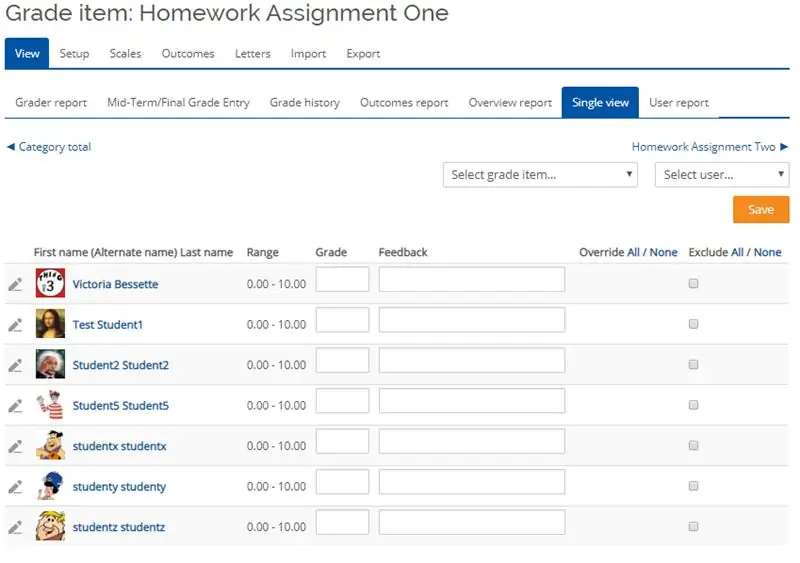
ეს ნაბიჯ-ნაბიჯ სახელმძღვანელო დაგეხმარებათ გაიგოთ Moodle- ში საქმიანობის შეფასების ერთ - ერთი შესაძლო გზა. ამ მეთოდს ჰქვია ერთჯერადი ხედი და მრავალი ინსტრუქტორის მიერ სასურველი მეთოდია Moodle- ში შეფასებისას. "ერთი ხედის" ეკრანზე შეტანილი ქულების მნიშვნელობები ავტომატურად გამოჩნდება Moodle- ის კლასში.
საჭირო გამოცდილების ჩამონათვალი:
- თქვენ უნდა გქონდეთ Moodle- ის ნავიგაციის ძირითადი უნარები
- თქვენ უნდა გქონდეთ ძირითადი ცოდნა Moodle- ის დაყენების შესახებ
- თქვენ უნდა გქონდეთ ცოდნა Moodle- ში საქმიანობის შექმნის შესახებ
Moodle- ის საჭირო ნივთების სია:
- თქვენ უნდა გქონდეთ არსებული Moodle კურსი
- თქვენ უნდა გქონდეთ Gradebook- ის არსებული კონფიგურაცია
- თქვენ უნდა გქონდეთ არსებული აქტივობა თქვენს Moodle კურსში
- თქვენ უნდა გყავდეთ სტუდენტები თქვენს კურსში, რომ შეფასდეს
ვიქტორია ბესეტის პასუხისმგებლობის შეზღუდვის განაცხადი: გთხოვთ გაითვალისწინოთ, რომ ეს არ არის ოფიციალური ტრენინგი Moodle- ის გამოყენებისათვის. გამოიყენეთ ეს სასარგებლო სახელმძღვანელო მხარდაჭერისთვის და არა პროფესიონალური Moodle ტრენინგის შემცვლელი. ვიქტორია ბესეტი ვერ იძლევა გარანტიას შინაარსის სიზუსტეზე ან ამ სახელმძღვანელოს გამოყენების შედეგებზე. ამ სამეურვეო პროგრამის გამოყენებით თქვენ იღებთ მთელ პასუხისმგებლობას ყველა შეცდომასა თუ დაზიანებაზე, რაც გამოწვეულია ამ სახელმძღვანელოს რომელიმე ნაწილის გამოყენებით და ათავისუფლებთ ვიქტორია ბესეტს ყოველგვარი პასუხისმგებლობისაგან მისი გამოყენების შედეგად
ნაბიჯი 1: ნაბიჯი ერთი: კლასების დაყენება
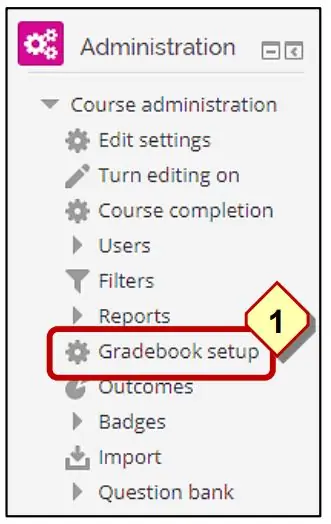
დააწკაპუნეთ ბმულზე "Gradebook setup", რომელიც მდებარეობს "ადმინისტრაციის" ბლოკში.
შენიშვნა: ეს ბმული მიგიყვანთ კლასების წიგნის დაყენების გვერდზე. კლასის სახელმძღვანელო უნდა შეიქმნას ამ გაკვეთილის გაგრძელებამდე. კლასის დადგენა არ არის გათვალისწინებული ამ სასწავლო სესიაზე.
ნაბიჯი 2: Grade Dropdown მენიუ
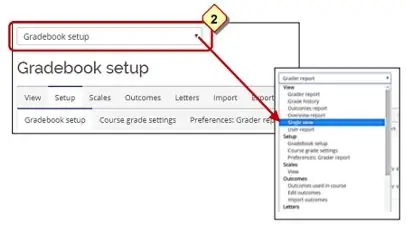
დააწკაპუნეთ "ერთჯერადი ხედვა" "Grade dropdown" მენიუდან ეკრანის ზედა მარცხენა კუთხეში.
შენიშვნა: ეს მენიუ ძალიან სასარგებლოა კლასების ყველა ვარიანტის ნავიგაციისთვის. თქვენ უნდა იცნობდეთ კლასების ნავიგაციას.
ნაბიჯი 3: აირჩიეთ კლასის ერთეული
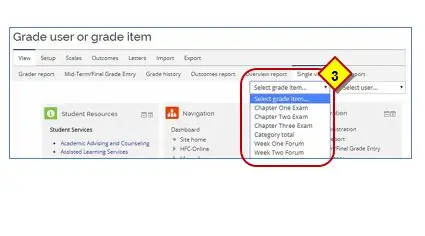
ჩამოსაშლელი მენიუდან "აირჩიეთ კლასის ერთეული …" აირჩიეთ კლასის ელემენტი კლასამდე.
შენიშვნა: ეს მენიუ შეიცავს თქვენს კურსში ყველა აქტივობის ჩამონათვალს. კატეგორიების ჯამი ასევე გამოჩნდება ერთეულების ჩამონათვალში. არასოდეს შეიყვანოთ მნიშვნელობები კატეგორიის ჯამებში. მიეცით საშუალება Moodle- ს გამოთვალოს თქვენი კლასის წიგნი.
ნაბიჯი 4: აირჩიეთ პირველი ტექსტური ყუთი
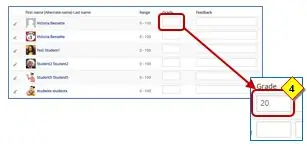
დააწკაპუნეთ ტექსტის პირველ ყუთში და შეიყვანეთ ამ მოსწავლის რიცხვითი შეფასება.
შენიშვნა: ინსტრუქტორის სახელი გამოჩნდება სიაში, ასე რომ თქვენ უნდა გამოტოვოთ თქვენი სახელი შეფასების დროს. თქვენ ასევე შეგიძლიათ გამოიყენოთ საკუთარი თავი, რომ შეამოწმოთ კლასის პარამეტრები სტუდენტებისთვის თქვენი წიგნის გამოქვეყნებამდე.
ნაბიჯი 5: ჩანართი შემდეგ სტუდენტზე
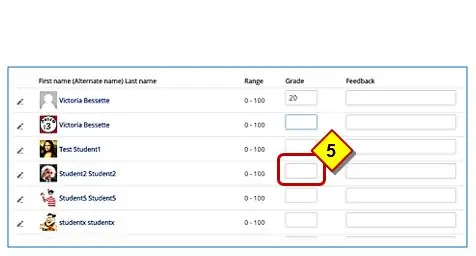
დააწკაპუნეთ ჩანართის ღილაკზე შემდეგ სტუდენტზე გადასასვლელად და შეიყვანეთ ქულის მნიშვნელობა მომდევნო სტუდენტზე. განაგრძეთ ჩანართების შეტანა და თითოეული სტუდენტისათვის ქულის მნიშვნელობის შეყვანა.
შენიშვნა: თქვენ უნდა ჩაწეროთ ნულის ნიშანი სტუდენტებისთვის, რომლებმაც არ შეასრულეს დავალება. Moodle გამორიცხავს ცარიელ კლასებს ცარიელი ქულა არ ჩაითვლება სტუდენტის საბოლოო კლასში.
ნაბიჯი 6: შეინახეთ კლასები
დასრულების შემდეგ დააჭირეთ ღილაკს "შეინახეთ ცვლილებები".
შენიშვნა: კლასები უნდა იყოს შენახული, რათა დაემატოს კლასში.
შენიშვნა: მოსწავლეები დაუყოვნებლივ ხედავენ კლასებს ყველა ღია აქტივობისთვის. თქვენ შეიძლება გადაწყვიტოთ საქმიანობის დამალვა მანამ, სანამ არ დაამთავრებთ ყველა მოსწავლის შეფასებას. შემდეგ შეფასებებს ყველა მოსწავლე ერთდროულად ნახავს.
ნაბიჯი 7: სადემონსტრაციო ვიდეო

ეს ვიდეო გთავაზობთ ნაბიჯ ნაბიჯ დემონსტრირებას Moodle- ის აქტივობის შეფასებისათვის „ერთი ხედის“ეკრანის გამოყენებით. ბევრი მოსწავლე ამჯობინებს დემონსტრაციის ყურებას, რათა დაეხმაროს ვიზუალურად დაინახოს პროცესში მოცემული ნაბიჯები. ვიმედოვნებ, რომ ეს ვიდეო დაგეხმარებათ გაიგოთ Moodle- ში შეფასების საფეხური.
ნაბიჯი 8: საბოლოო შენიშვნები
შენიშვნა: ფარული/დახურული აქტივობები არ შედის კლასში, მაშინაც კი, თუ ისინი შეიცავს ქულის მნიშვნელობას.
ფარული/დახურული აქტივობები:
- რას ხედავენ სტუდენტები - თუ იმალება, მოსწავლის "მომხმარებლის ანგარიში" არ აჩვენებს შეფასებულ აქტივობებს ან არ შეიცავს მას კლასების ჯამში.
- რას ხედავენ ინსტრუქტორები - თუ იმალება, ინსტრუქტორები ხედავენ ფარული შეფასების აქტივობას მოსწავლეთა „გრეიდერის ანგარიშში“, მაგრამ ისინი არ არის გათვლილი კლასების ჯამში.
Შენიშვნა:
გირჩევთ:
როტაციის ჟოლოს Pi ეკრანი და სენსორული ეკრანი: 4 ნაბიჯი

როტაციის ჟოლო Pi ეკრანი და სენსორული ეკრანი: ეს არის ძირითადი ინსტრუქცია, რომელიც გიჩვენებთ თუ როგორ უნდა გადაატრიალოთ ეკრანი და სენსორული ეკრანი ნებისმიერი Raspberry Pi– სთვის, რომელიც მუშაობს Buster Raspbian ოპერაციული სისტემით, მაგრამ მე ეს მეთოდი ჯესიის შემდეგ გამოვიყენე. მასში გამოყენებული სურათები ჟოლოს პიდან არის
სამი გზა LED განათების ცირკულაციის შესაფასებლად და ალტერნატიული მოციმციმე: 3 ნაბიჯი

სამი გზა LED განათების ცირკულაციის შესაფასებლად და ალტერნატიული მოციმციმე: Flasher Circuit არის წრე, რომელშიც LED აციმციმებლად ჩართულია და გამორთულია გამოყენებული კონდენსატორის გავლენით. აქ, მე გაჩვენებთ სამ განსხვავებულ გზას ამ სქემის გამოყენებით : 1 ტრანზისტორები 2. 555 ტაიმერი IC3. კვარცის წრედი ასევე შეიძლება გამოყენებულ იქნას
I2C / IIC LCD ეკრანი - გამოიყენეთ SPI LCD I2C LCD ეკრანზე SPI to IIC მოდულის გამოყენებით Arduino– ით: 5 ნაბიჯი

I2C / IIC LCD ეკრანი | გამოიყენეთ SPI LCD I2C LCD ეკრანზე SPI to IIC მოდულის გამოყენებით Arduino: გამარჯობა ბიჭებო, რადგან ჩვეულებრივ SPI LCD 1602 -ს აქვს ძალიან ბევრი მავთული დასაკავშირებლად, ამიტომ არდუინოსთან დაკავშირება ძალიან რთულია, მაგრამ არსებობს ერთი მოდული ბაზარზე, რომელსაც შეუძლია გადააკეთეთ SPI დისპლეი IIC ეკრანად, ასე რომ თქვენ გჭირდებათ მხოლოდ 4 მავთულის დაკავშირება
როგორ დავაყენოთ Samsung Galaxy S7 Android 8.0 -ით, რომ აჩვენოს მხოლოდ ერთი აპლიკაციის ეკრანი !!: 5 ნაბიჯი

როგორ დავაყენოთ Samsung Galaxy S7 Android 8.0 -ით მხოლოდ ერთი აპლიკაციის ეკრანის ჩვენება !!: ეს ინსტრუქცია გაჩვენებთ თუ როგორ უნდა დააყენოთ თქვენი samsung galaxy s7 ეკრანის ჩვენება მხოლოდ ერთი პროგრამისთვის ეს შესანიშნავია თუ გყავთ ბავშვი/შვილი ვისაც უყვარს თქვენს ტელეფონთან თამაში ან სურს დარწმუნდეს, რომ თქვენი ტელეფონი რჩება ერთ აპლიკაციაში მხოლოდ მაშინ, როდესაც სხვა არის
ჯოულის ქურდი - გამოიყენეთ LED- ები მხოლოდ ერთი AA ბატარეით!: 9 ნაბიჯი

ჯულის ქურდი - გამოიყენეთ LED- ები მხოლოდ ერთი AA ბატარეით! Joule Thief წყვეტს ამას, ერთი AA ბატარეის ძაბვის გაზრდით საკმარისად მაღალ დონეზე, რომ LED აანთოს. ეს იბლი გულისხმობს იმას, თუ როგორ უნდა შევაერთოთ ჯოულის ქურდი ერთად
